Базы данных Visual Foxpro
Создание табличного отчета
Создадим в конструкторе отчетов табличный отчет, содержащий список заказов. При создании отчета будем использовать три таблицы. Таблица Ordsaiem содержит сведения о заказе на товары — это главная таблица, на основании которой строится отчет. Остальные две таблицы являются вспомогательными. Таблица ordsaied содержит сведения о товарах, входящих в заданный заказ (количество купленных товаров и цена товара), а таблица Customer — информацию о клиентах. Приступим к созданию отчета.
- Откройте новое окно в конструкторе отчетов.
- В среду окружения отчета Data Environment (Среда окружения) добавьте поочередно таблицы Ordsaiem, customer и ordsaied. При создании связей между таблицами для данного отчета необходимо учитывать следующее:
- таблица Ordsaiem является родительской по отношению к таблицам Ordsaied и Customer;
- связь между таблицами Ordsaiem и customer осуществляется по коду клиента;
- связь между таблицами Ordsaiem и ordsaied осуществляется по коду заказа;
- данные в таблице Ordsaiem должны быть упорядочены по коду заказа, в таблице customer — по коду клиента, в таблице ordsaied — no коду заказа.
Установив связи между таблицами и упорядочив данные (рис. 8.23), закройте окно Data Environment (Среда окружения).
- Используя команду Quick Report (Быстрый отчет) из меню Report (Отчет), разместите в отчете следующие поля:
- ccompany с наименованием компании из таблицы Customer;
- dDoc, содержащее дату продажи из таблицы Ordsaiem;
- nQuant с количеством проданного товара из таблицы Ordsaied;
- nUnitprice с ценой товара из таблицы Ordsaied.
- Создайте вычисляемое поле, которое содержит выражение для подсчета стоимости проданного товара: OrdSaled.nQuant * OrdSaled.nUnitPrice
- Добавьте в полосу Page Header (Верхний колонтитул) заголовки для размещенных полей.
- Добавьте в отчет заголовок и итоговую часть отчета, выполнив команду Title/Summary (Титул/Итоги) из меню Report (Отчет).
- В заголовке отчета введите Список заказов.
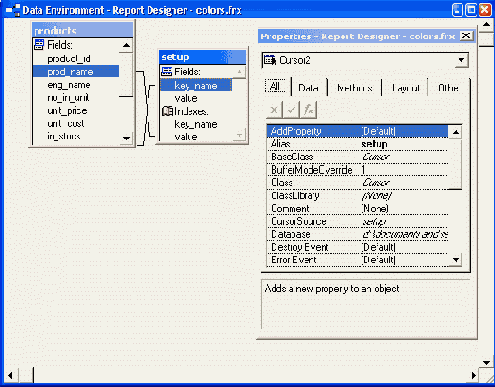
Рис. 8.23. Диалоговое окно Data Environment

Рис. 8.24. Созданный отчет в окне конструктора отчетов
- В итоговой части отчета создайте поле, которое вычислит стоимость всех заказов, просуммировав стоимость проданного товара.
- Отчет в окне конструктора отчетов будет иметь вид, представленный на рис. 8.24. Просмотрите внешний вид отчета в окне предварительного просмотра (рис. 8.25).
- Сохраните отчет.
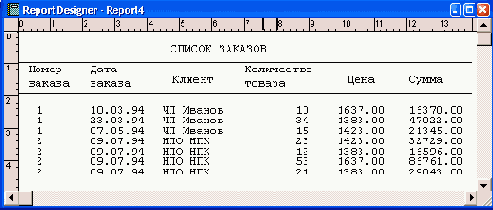
Рис. 8.25. Просмотр табличного отчета